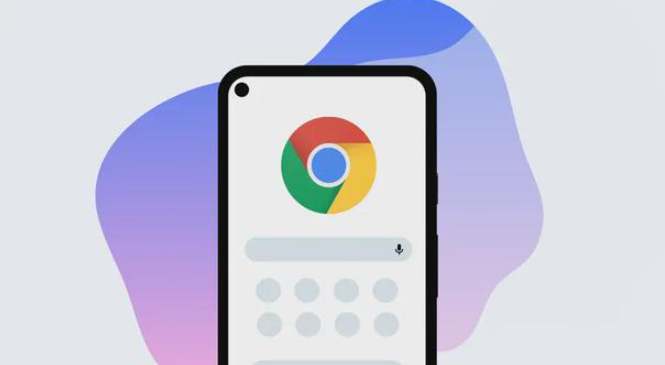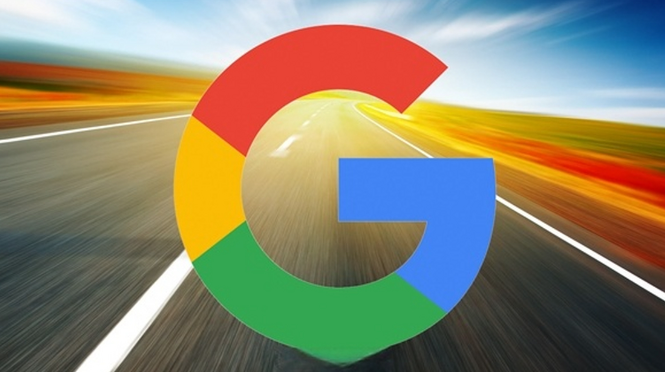Chrome浏览器下载按钮消失的快速恢复技巧
发布时间:2025-07-11
来源:谷歌浏览器官网

1. 检查扩展程序:点击Chrome浏览器右上角的拼图图标(扩展程序),查看是否有与下载相关的扩展程序。若有,可尝试启用或重新加载这些扩展程序,看是否能恢复下载按钮。
2. 调整相关设置:在浏览器地址栏输入“chrome://flags”,按回车键。在搜索框输入“download”,查找相关设置,如“下载前询问每个文件的保存位置”,将其设置为“始终询问”,看是否能恢复下载任务。
3. 重启浏览器:关闭Chrome浏览器,然后重新打开。这可以解决一些由于临时程序错误或内存占用问题导致的下载按钮消失的情况。
4. 检查网络连接:确保设备网络连接正常,可尝试重启路由器或切换网络环境,如从Wi-Fi切换到移动数据,或反之。
5. 清理浏览器缓存和Cookie:在浏览器设置中找到“隐私与安全”选项,点击“清除浏览数据”。选择清除缓存和Cookie的时间范围,可以选择全部时间,以确保彻底清理相关数据。清理完成后,重新打开下载界面,看是否能够恢复正常。因为缓存和Cookie中的错误数据可能会导致下载界面加载异常,清理后可以让浏览器重新加载正确的数据。
6. 检查下载路径和权限:确认下载文件的保存路径是否正确,并且你对该路径具有写入权限。如果下载路径的磁盘空间已满,或者操作系统设置了限制该路径的写入权限,可能会导致下载界面异常。可以更改下载路径到一个有足够空间且具有写入权限的文件夹,然后在浏览器的下载设置中修改默认下载路径。
7. 更新浏览器版本:旧版本的Chrome浏览器可能存在一些已知的下载界面相关的漏洞或错误。检查浏览器是否有可用的更新版本,点击浏览器右上角的三个点图标,选择“帮助”,然后点击“关于Google Chrome”。如果有新版本,浏览器会自动开始更新。更新完成后,重新启动浏览器,看下载界面是否恢复正常。